Slik får du mest mulig ut av Chromebooken din

Chromebooks er fantastiske, små enheter - de er enkle nok til at nesten alle skal bruke, og kommer ofte til priser en brøkdel av Windows bærbare datamaskiner eller MacBook. Enten du er en Chromebook veteran eller en første gangs kjøper, er det noen tips og triks som hjelper deg med å få mest mulig ut av maskinen.
Først: Velg riktig Chromebook
RELATED: The Best Chromebooks du kan kjøpe, 2017 utgave
Hvis du bare lurer rundt med ideen om å komme inn i Chromebook-scenen, er du sannsynligvis nysgjerrig på hvilken en skal kjøpe. De kan komme inn til priser så lave som $ 99 eller gå oppover på $ 1600, avhengig av hva du vil, så det er ingen mangel på valg.
Før du hopper opp og kjøper den første du ser på, er det imidlertid noen få ting du må spørre deg selv, som om du kan leve med bare en Chromebook. For de fleste er svaret "ja", men hvis det er spesifikke behov, er svaret ikke alltid så klart.
Når du har gjort undersøkelsen om hvorvidt en Chromebook passer riktig for deg, og du tror Du kan være klar til å kjøpe en, du vil få det beste budsjetttilbudet ditt. Den gode nyheten er at vi har en roundup av de beste Chromebookene du kan kjøpe akkurat nå, for stort sett alle budsjett. Ta en titt på det.
Endre kanaler for tidlig tilgang til nye funksjoner
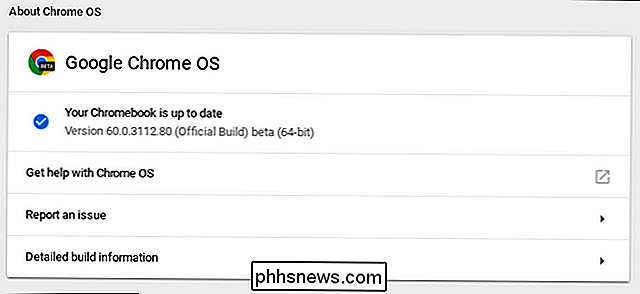
RELATED: Hvordan for å få tilgang til eksperimentelle funksjoner i Chrome (og på Chromebooks)
Hvis du liker å leve livet på grunn av stabilitet og nye funksjoner, kan du hoppe fra Chrome OS 'Stabil kanal til Beta eller Developer-kanalene til en fin måte å se hva Google har i arbeidene for kommende utgivelser.
Og hvis du er virkelig modig, kan du til og med bytte til Kanariøyekanalen, som oppdateres hver kveld med de nyeste kodendringene. Dette gjør det svært ustabilt og ikke så bra for daglig bruk, men du får definitivt øye på de nyeste funksjonene så snart de er tilgjengelige.
Personlig bor jeg på Beta-kanalen, som jeg finner det å tilby beste stabilitetsbalanse og litt tidlig tilgang til nye funksjoner - men du gjør det.
Tweak Chrome-flagg for å teste eksperimentelle funksjoner
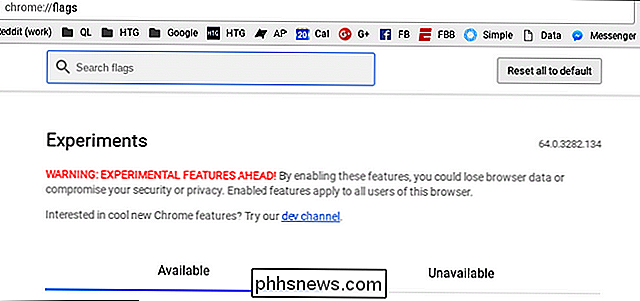
RELATED: Slik får du tilgang til eksperimentelle funksjoner i Chrome (og på Chromebooks)
Selv om du bestemmer deg for å ikke endre kanaler, kan du ofte teste funksjoner som ikke er helt klare for prime time ved å aktivere skjulte "flagg" i Chrome-menyen. Dette er vanligvis funksjoner som er nesten klare til å bli integrert i systemet, men kan ikke være fullstendig testet ennå, og kan være litt buggy. Den kule tingen her er at hvis du aktiverte noe som forårsaker problemer, kan du bare deaktivere det for å fikse problemet.
Det er også verdt å merke seg at Beta, Developer og Canary bygger vil alltid ha de nyeste flaggene (henholdsvis), slik at du ikke bare får tidlig tilgang til kommende plattformfunksjoner, men også nye flagg.
For å finne disse flaggene, åpne en ny kategori i Chrome og skriv inn dette:
krom: // flagger
Boom, der du gå. Hvis du vil vite mer om hva du kan gjøre med flagg, kan du gå her.
Øk produktiviteten din med de riktige verktøyene og appene

RELATED: De beste appene og verktøyene for Chromebooks
Det er denne rare old-school mentalitet at Chrome OS er "bare en nettleser", som jeg veldig uenig er enig i. Selv om du bruker Windows, er det en god sjanse for at du gjør det meste av arbeidet ditt i Chrome. Jeg har brukt en Chromebook som min hoveddator i over to år nå, og har ikke gått glipp av noe når det gjelder å få ting gjort. Ikke overbevist? Her er en liste over alle appene og verktøyene du kan bruke på Chromebooken din (inkludert spill!). Hvis du ønsker å bli mer ferdig med Chromebook, bør det hjelpe.
Bruk Android Apps-Selv de som ikke er i Play-butikken
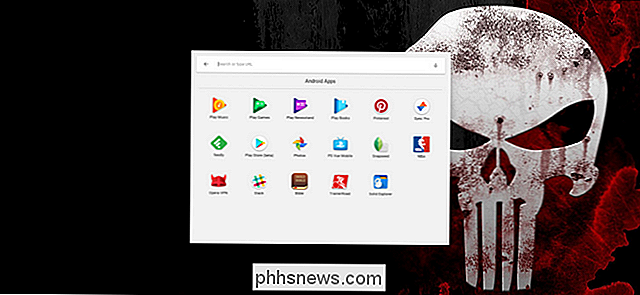
Android-apper jobber nå på mange Chromebooks, og det er et totalt spill changer. Hvor det pleide å være tomrum i bestemte typer apper, som fotoredigerere og spill, kan Android-apper nå fylle disse hullene. Mange av dem oversetter også veldig godt til et tastatur og mus oppsett, så det er en vinn-vinn.
Hvis du leter etter noen gode Android-apper for å komme i gang med, har vi dekket deg.
Videre, hvis en Android-app du vil ha, ikke er tilgjengelig i Play-butikken, kan du "sideload" det akkurat som du kan på en Android-telefon. Saken er at sideloading Android-apper ikke støttes som standard, så du må sette enheten i utviklingsmodus før du kan gjøre det. Det kan til slutt endres, men for tiden er det slik det er.
Kjør Windows-programvare sammen med Chrome-appene dine
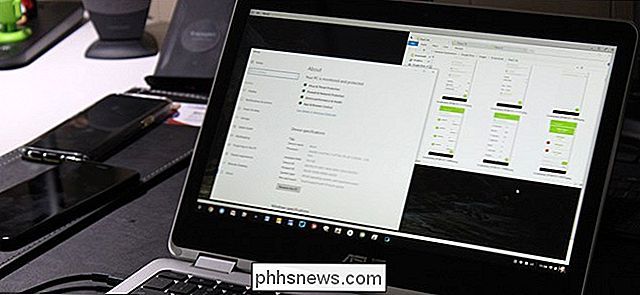
RELATED: Slik kjører du Windows-programvare på en Chromebook
Når du har satt sammen din perfekt liste over Chrome- og Android-apper for Chrome OS, kan det hende du finner ut at du mangler ett nøkkelverktøy som bare er tilgjengelig på Windows. Ingen bekymringer, siden det er noen få måter å kjøre Windows-apper på Chrome OS.
Jeg vil ikke love at de er feilfrie, men de kan være svaret du leter etter - i det minste, Det er verdt å eksperimentere med.
Installer Linux ved siden av Chrome OS med Crouton

Til slutt, hvis du ønsker å eke bare litt mer allsidighet ut av Chromebooken din, er en Crouton-installasjon veien å gjøre. Dette vil tillate deg å kjøre Linux sammen med Chrome OS for de tider da du bare trenger for å gjøre noe Chrome OS ikke kan håndtere på egen hånd. Det fungerer overraskende bra, og det er et veldig fleksibelt oppsett. Du kan for eksempel kjøre Crouton-installasjonen i en nettleserfane for rask bytte mellom de to operativsystemene, eller til og med kjøre Linux-programmer direkte i Chrome OS for en mer innfødt følelse. Det er kult.
... og mye mer
Det er noen av de største tingene du kan gjøre for å få mer ut av Chromebook, men det kan hevdes at de beste tweaksene ofte er de minste. Jeg vil være remiss for ikke å nevne tonnevis av små ting du kan gjøre for å gjøre Chromebook-en din bedre, så her er en kort liste over andre ting for å sjekke om du ønsker å optimalisere denne opplevelsen bare litt mer:
- Koble til en VPN for en sikrere nettopplevelse
- Skriv ut fra Chromebooken din
- Overvåk Chromebook-systemressursene dine
- Få spillet ditt med Android-apper og en kontroller
- Angi standardappene dine
- Kontroller Chromebook-batterilevetiden din
- Forstå hvordan det bakgrunnsbelyste tastaturet fungerer på Chromebooks
- Lås opp Chromebook-en din med en PIN-kode i stedet for passord
- Tweak-tekststørrelse for å lese
- Finn, bruk og juster hurtigtastene
Det bør holde deg opptatt en stund, og forhåpentligvis gjør Chrome OS-opplevelsen til en mer behagelig (og nyttig!) En. Nyt.

De beste måtene å streame spillene dine på Twitch, YouTube og andre steder
Det har aldri vært en enklere tid å komme i gang med streaming av PC-spill på nettet. Enten du vil dele spillingen din med noen venner eller starte streaming på Twitch, er streaming-verktøy nå innebygd i alt. Slik finner du det beste verktøyet for jobben. Du kan streame direkte fra Steam og Windows 10, strømme med NVIDIA- eller AMD-grafikkdrivere, eller til og med bruke tradisjonelle kringkastingsverktøy for mer strøm.

Hva er cloudd, og hvorfor kjører det på min Mac?
Du har kanskje lagt merke til noe som heter Cloudd som kjører på Mac-en din mens du bruker Activity Monitor. Skulle du være bekymret? Hva er dette? Denne prosessen er en del av MacOS, og er relatert til iCloud. RELATED: Hva er denne prosessen, og hvorfor kjører den på min Mac? Denne artikkelen er en del av vår pågående serie som forklarer ulike prosesser som finnes i Aktivitetsovervåkning, som kernel_task, hidd, mdsworker, installd, WindowServer, blued, launchd, backup, opendirectoryd, powerd, coreauthd, configd, mdnsresponder, UserEventAgent, nsurlstoraged, handel, foreldrekontroll, sandboxd og mange andre.



